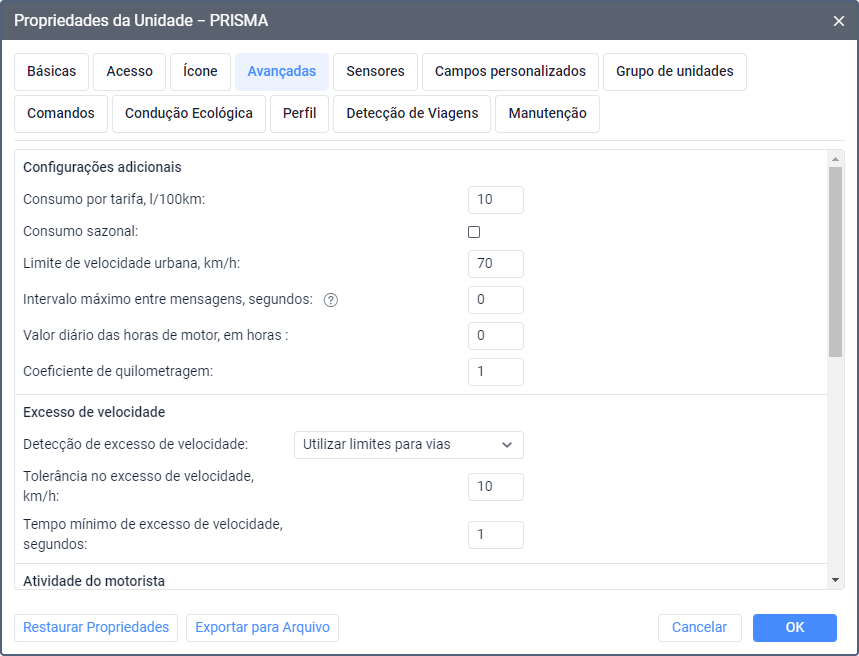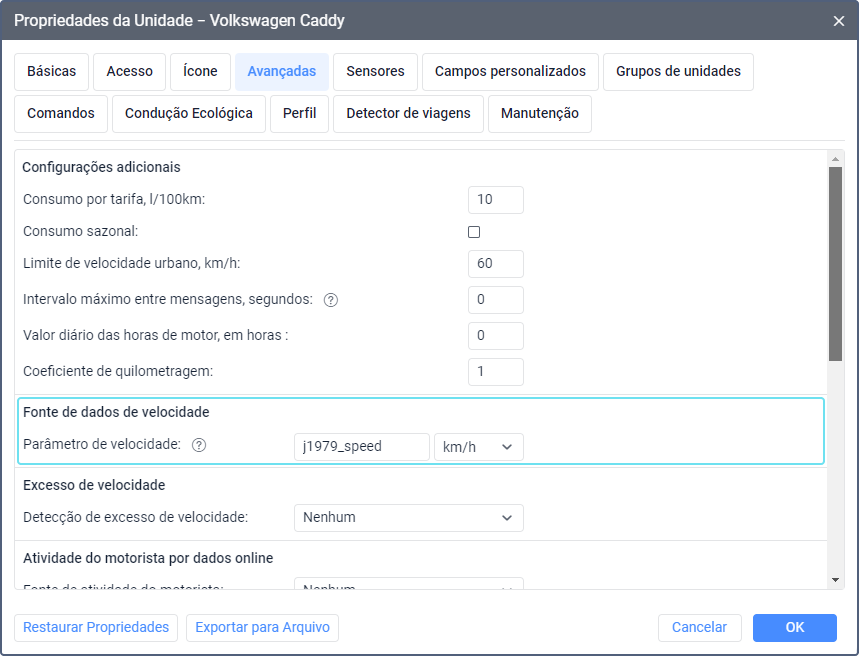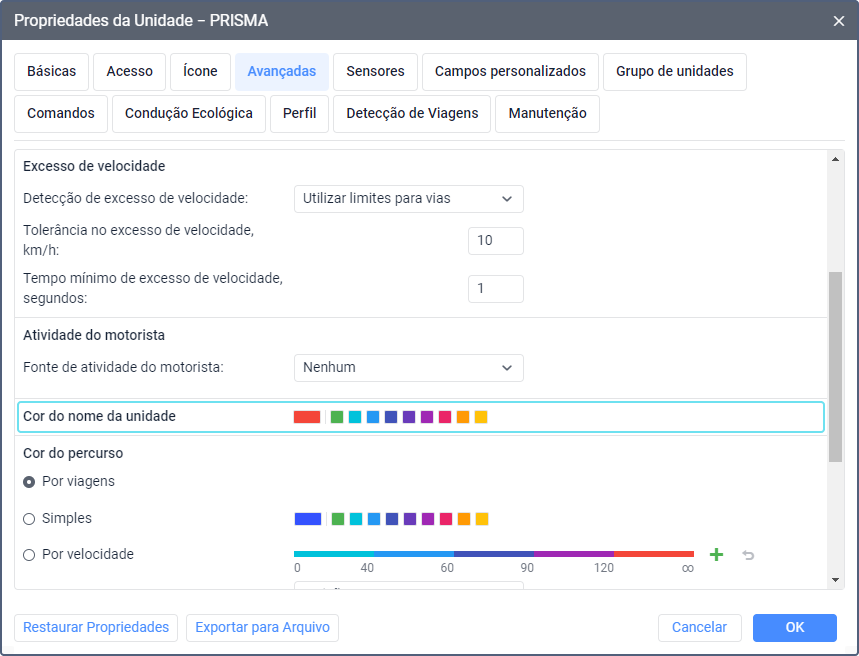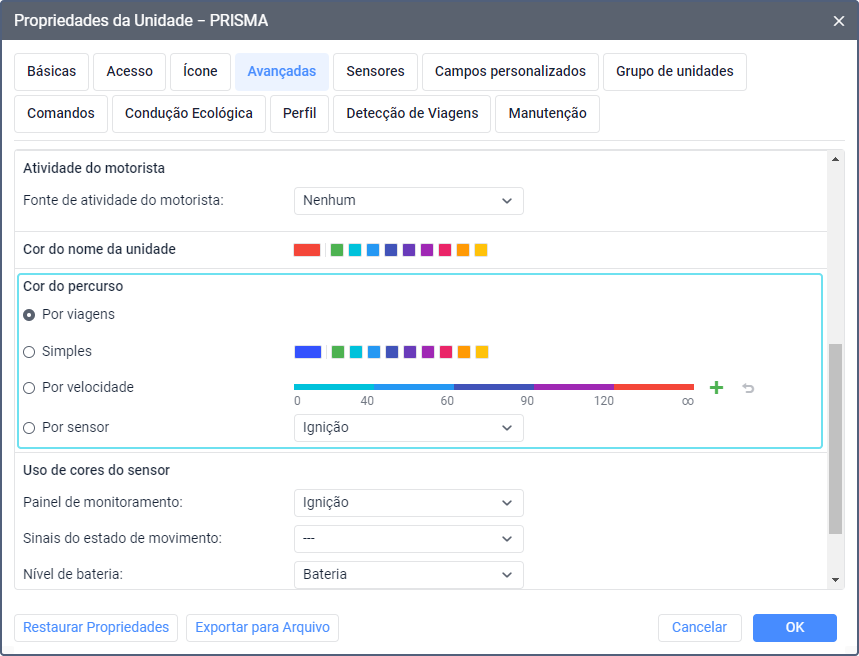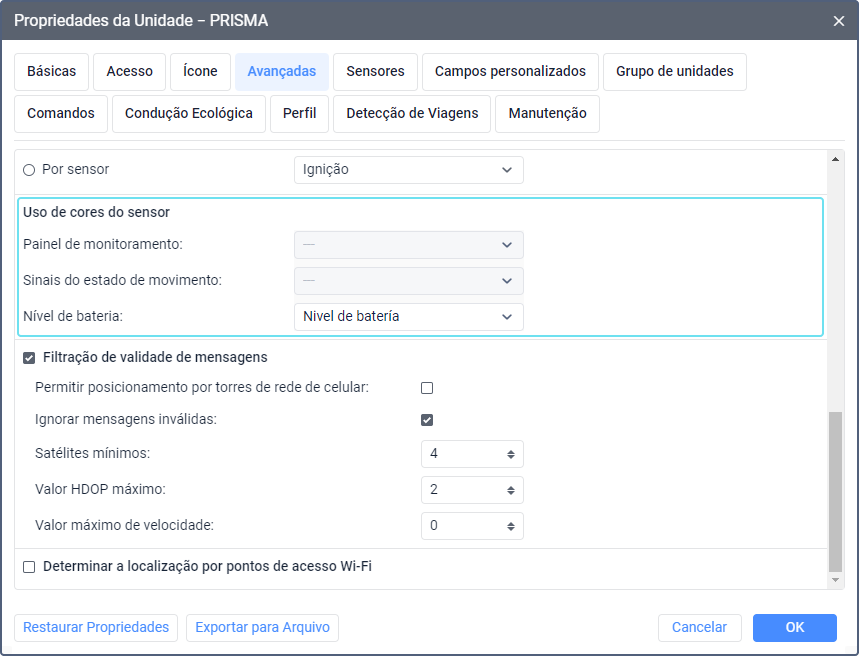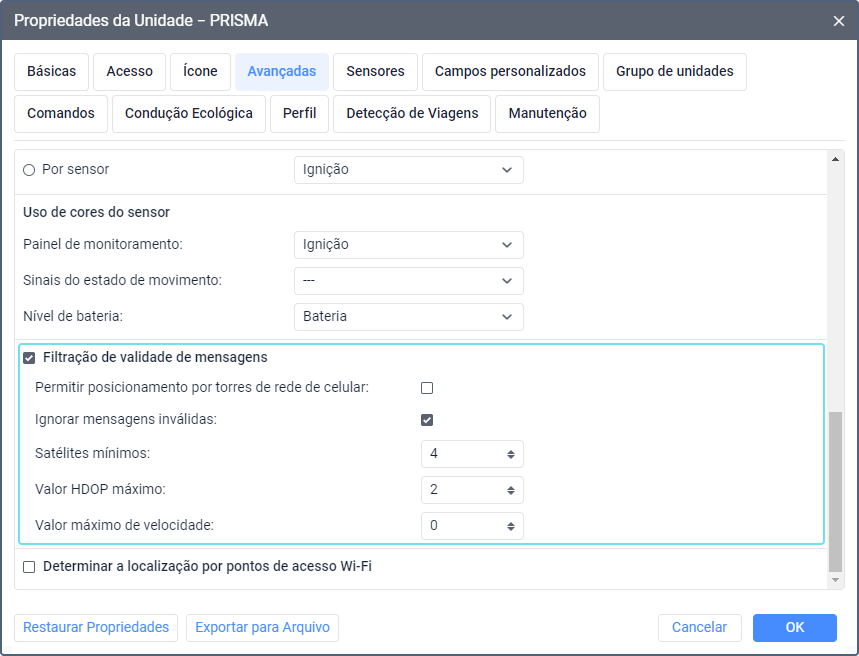A aba Avançadas consiste de diversas seções. Nestas seções é possível configurar parâmetros de relatórios, cores de percurso e de sensores, filtragem das mensagens da unidade, etc.
Configurações adicionais
Os parâmetros disponíveis nesta seção influenciam na execução dos relatórios.
| Parâmetro | Descrição |
|---|---|
Consumo por tarifa | Consumo de combustível a cada 100 quilômetros. Outra unidade de medida pode ser usada dependendo do sistema de medidas selecionado. O valor padrão é 0. |
Consumo sazonal | A opção que permite especificar uma taxa de consumo de combustível separada para um determinado período. O valor padrão é 0. Se a opção Consumo sazonal estiver ativada, quando você criar um novo sensor usando o assistente de consumo matemático, a opção Multiplicador sazonal, % será ativada por padrão. O valor do coeficiente é calculado de acordo com os valores especificados na aba Avançado. |
Limite de velocidade urbano | A velocidade máxima na qual é convencionalmente considerado que a unidade está se movendo dentro da cidade. Mover-se em uma velocidade mais alta é considerado como quilometragem suburbana. É possível usar essa configuração nos relatórios: na tabela Viagens, nas estatísticas, no relatório avançado de motoristas. |
Intervalo máximo entre mensagens | O intervalo máximo entre mensagens em segundos. Se o valor especificado for excedido, o sistema considera a conexão como perdida. É mostrado na tabela de Problemas de conexão, usado no cálculo de intervalos na tabela de Horas do motor e quando o consumo de combustível é determinado através de cálculos matemáticos e por FLS. O valor padrão é 0 (a opção está desativada). |
Valor diário das horas de motor | A taxa diária de horas do motor (em horas). Este valor pode ser utilizado no relatório de horas do motor (no cálculo de utilização e de utilização útil). O funcionamento das horas do motor é determinado pelo contador de horas do motor. |
Coeficiente de quilometragem | O coeficiente usado para corrigir a quilometragem calculada pelo Wialon em casos em que sempre há uma diferença da quilometragem real. Exemplo. A quilometragem calculada pelo Wialon é de 100km, já a quimetragem real (deteminada pelo dispositivo do veículo) é de 120km. O coeficiente de quilometragem que deve ser especificado neste campo é 120/100 = 1.2. O resultado da multiplicação pelo coeficiente será mostrada na coluna Quilometragem (ajustada) em diferentes tabelas e estatísticas de relatórios. |
Fonte de dados de velocidade
Esta seção é mostrada para determinados tipos de dispositivos para os quais a alteração da fonte de velocidade é suportada no sistema de monitoramento.
Na maioria dos casos, o sistema de monitoramento usa os valores calculados pelo dispositivo via GPS como valores de velocidade. Eles são armazenados nas mensagens da unidade no parâmetro speed. Se eles não estiverem corretos, você poderá especificar o parâmetro cujos valores devem ser usados para o parâmetro speed.
Para definir a fonte de velocidade corretamente, siga as etapas abaixo.
- No campo Parâmetro de velocidade, selecione ou especifique o nome do parâmetro (não mais que 50 caracteres) cujos valores devem ser usados como valores de velocidade. A lista mostra todos os parâmetros enviados pelo dispositivo, exceto os virtuais.
- Selecione a unidade de medida na qual o dispositivo envia os valores de velocidade (não a unidade de medida que deve ser mostrada no sistema de monitoramento). Se a unidade de medida não for selecionada, o sistema usará km/h.
- Salve as alterações.
Depois disso, os valores do parâmetro speed das mensagens da unidade começam a ser substituídos pelos valores do parâmetro especificado em todas as partes do sistema, sem possibilidade de recuperação. Se as mensagens não contiverem os parâmetros especificados, serão usados os valores usuais do parâmetro speed.
Excesso de velocidade
Nesta seção é possível selecionar o método que deve ser usado para determinar violações ao limite de velocidade sobre as quais são possíveis posteriormente executar um relatório especial. Além disso, se você estiver executando um relatório de um percurso, poderá habilitar uma opção para adicionar marcadores de excesso de velocidade ao mapa.
Os seguintes itens estão disponível para seleção:
| Item | Descrição |
|---|---|
Nenhum | O sistema não registra violações ao limite de velocidade. Este item é selecionado por padrão. |
Utilizar limite fixo | Violações ao limite de velocidade são registradas de acordo com condições pré-especificadas. No campo de Limite de velocidade fixo, defina a velocidade máxima permitida para esta unidade. Se a velocidade for maior que o valor determinado, o sistema registra como violação. No campo Tempo mínimo de excesso de velocidade determine por quanto tempo o excesso de velocidade deve continuar para ser considerado uma violação. Caso o excesso de velocidade dure menos tempo que o definido, o sistema não o registrará. |
Utilizar limites para vias | As infrações ao limite de velocidade são registradas de acordo com as restrições indicadas no Gurtam Maps (desde que o limite da estrada seja superior a 30 km/h). No campo Tolerância no excesso de velocidade, especifique por qual valor a unidade pode ultrapassar o limite de velocidade para que o sistema não registre uma infração. Por exemplo, o mapa mostra um limite de estrada de 60 km/h. O valor de campo é 10 km/h. Isso significa que se a unidade estiver se movendo a uma velocidade de até 70 km/h, nenhuma violação será registrada. No campo Tempo mínimo de excesso de velocidade determine por quanto tempo o excesso de velocidade deve continuar para ser considerado uma violação. Se você especificar 0 no campo Tempo mínimo de excesso de velocidade, uma violação do limite de velocidade é registrada mesmo que a unidade envie uma mensagem com um valor de velocidade superior ao limite selecionado. A duração desse intervalo é indicada nos relatórios como 00:00. |
Atividade do motorista por dados online
Nesta seção é possível selecionar a fonte de informação sobre as atividades do motorista. Estes dados ajudam a monitorar em tempo real se o motorista está seguindo o regime de trabalho e descanso.
As informações sobre a atividade do motorista são mostradas nas dicas de contexto da unidade e do motorista e nas informações estendidas sobre a unidade se a opção Atividade do motorista através de dados online estiver habilitada nas configurações do usuário. Além disso é possível visualizar tais informações nas tabelas Atividade do motorista e Infrações nos relatórios sobre motoristas e também no aplicativo Tacho View.
As seguintes fontes de dados estão disponíveis:
| Item | Descrição |
|---|---|
Nenhum | Novos dados sobre a atividade do motorista não são calculados. Mas as dicas de contexto da unidade ou do motorista e as informações estendidas da unidade exibem os dados sobre a atividade do motorista calculada anteriormente, caso exista. |
Parâmetros do tacógrafo | Os dados online sobre a atividade do motorista são recebidos do tacógrafo instalado no veículo, transmitidos para o dispositivo e então enviados ao sistema. Não são todos os tipos de dispositivos que suportam tal recurso. |
Vinculações e viagens | A atividade do motorista atribuído a unidade é determinada da seguinte forma:
|
O Wialon não recalcula dados online sobre a atividade do motorista em um período passado, portanto, os dados online fornecem apenas uma ideia aproximada se o motorista está - ou não - seguindo o regime de trabalho e descanso. Ao alterar as configurações do detector de viagem ou os dados das atribuições dos motoristas, tais alterações não serão aplicadas aos dados online de um período passado e por isso não serão refletidas nos relatórios.
Só é possível obter dados precisos sobre a atividade do motorista em relatórios e no aplicativo Tacho View através do uso do cartão do motorista como fonte desses dados.
Cor do nome da unidade
Por padrão, os nomes das unidades e dos motoristas a elas designados são mostrados em vermelho no mapa. Entretanto é possível selecionar uma cor diferente para cada unidade.
Cor do percurso
Nesta seção é possível definir cores para os percursos, ou seja, para as linhas de movimentação da unidade no mapa. Os percursos são mapeados nas abas Percursos, Mensagens, Relatórios e Monitoramento (a opção de Percurso rápido).
Os percursos podem ser de monocromáticos ou multicoloridos dependendo dos ajustes pelos quais as cores são determinadas. É possível selecionar uma das quatro opções:
- por viagens;
- simples (cor única);
- por velocidade;
- por sensor.
A mesma opção selecionada nesta seção será selecionada por padrão na aba Percursos
| Item | Descrição |
|---|---|
| Por viagens | O percurso é dividido em seções de diferentes cores, cada uma delas correspondendo a uma viagem. As viagens são detectadas por um detector de viagens. |
| Simples | O percurso é mostrado com uma única cor. Essa opção é útil ao mapear faixas para grupos de unidades porque desta maneira eles. É possível selecionar uma cor na paleta. Se você mapear vários percursos em uma linha, a próxima cor da paleta será usada para cada percurso. |
| Por velocidade | O percurso fica multicolorido dependendo da velocidade da unidade. Para adicionar um intervalo, clique no ícone , especifique os valores de velocidade e a cor do intervalo e clique em OK. Um valor vazio no primeiro campo é considerado como -∞, no segundo como + ∞. É possível selecionar a cor da paleta ou especificá-la no formato HEX no campo acima. Os intervalos criados são mostrados na escala de linha. Para editar um intervalo, clique nele, faça as alterações e clique em OK. Para redefinir as configurações para os padrões, clique no ícone à direita da escala. |
| Por sensor | A pista é multicolorida dependendo dos valores do sensor selecionado. A lista contém os sensores criados para a unidade. Os intervalos de valor e as cores das faixas são especificados nas propriedades do sensor. Se as configurações de intervalo tiverem sido excluídas nas propriedades do sensor selecionado, outro sensor para o qual os intervalos estejam configurados é usado automaticamente. Se não houver tal sensor, a opção Por viagens é usada. |
Uso de cores dos sensores
Nesta seção é possível selecionar os sensores cujas cores devem ser usadas para determinados elementos da interface. As cores são configuradas nas propriedades do sensor.
Abaixo estão os elementos de interface para os quais as cores dos sensores selecionados são usadas.
| Item | Descrição |
|---|---|
Estado do sensor | As cores do sensor selecionado são usadas para a opção de Estado do sensor na lista de trabalho da aba Monitoramento e no menu de opções de monitoramento no mapa. |
Sinais de estado de movimento | As cores do sensor selecionado são usadas para sinais de estado de movimento no mapa. |
Nível de bateria | As cores do sensor selecionado são usadas para a opção Nível da bateria na lista de trabalho na aba Monitoramento e no menu de opções de monitoramento no mapa. Para configurar um sensor que mostre o nível da bateria, você deve criar um sensor personalizado com o parâmetro no qual os dados da bateria são recebidos do dispositivo. Se os dados forem recebidos em volts, e não em porcentagem, você também deve preencher a tabela de cálculo nas propriedades do sensor para que os dados sejam exibidos corretamente. |
Filtragem de validade de mensagem
Todas as mensagens das unidades são registradas no banco de dados. No entanto, algumas mensagens podem ser inválidas, por exemplo, devido a flutuações de dados ou falta de coordenadas. Tais mensagens distorcem os valores de quilometragem, percursos, indicadores em relatórios, etc.
Para que o sistema não leve em consideração mensagens inválidas, habilite a opção Filtragem de validade de mensagem e configure os critérios necessários: o número de satélites, a velocidade da unidade ou a precisão das coordenadas. Aqui você também pode habilitar as opções para determinar a localização por LBS e filtrar as mensagens identificadas como inválidas pelo próprio dispositivo.
Independentemente das configurações nesta seção, quaisquer mensagens com zero ou nenhuma coordenada são filtradas automaticamente. Uma mensagem é considerada inválida se pelo menos uma coordenada (longitude ou latitude) for igual a zero.
A filtragem é aplicada apenas aos dados GPS, portanto, se uma mensagem inválida contiver outros parâmetros, como por exemplo, valores do sensor, eles ainda poderão ser usados no sistema.
As definições desta seção somente se aplicam a mensagens recebidas após a configuração das mesmas.
| Opção | Descrição |
|---|---|
Permitir posicionamento por torres de rede de celular | Essa opção funciona com tipos de dispositivos que suportam a função de posicionamento celular. Para ver uma lista desses dispositivos, selecione a seção necessária na guia Hardware e aplique o filtro LBS. Esta opção permite usar estações base de celular (LBS) para determinar a localização da unidade quando os dados de GPS não forem válidos. Os dados obtidos desta forma não são tão exatos como os dados de GPS e mostram apenas uma localização aproximada. Dados de LBS são usados apenas se a opção Permitir posicionamento por estações base de celular estiver habilidade e se não há dados de GPS ou eles não atingirem os critérios de filtragem especificados. Além disso, mensagens com dados de LBS não são consideradas no detector de viagem e nem na condução ecológica porque a velocidade da unidade nessas mensagens é sempre zero. |
Ignorar mensagens inválidas | A opção permite ignorar os dados GPS identificados pelo dispositivo como inválidos. Alguns dispositivos (controladores) enviam parâmetros especiais que identificam coordenadas inválidas. Além disso, a hora atual e as últimas coordenadas válidas são especificadas na mensagem. O sistema considera tal mensagem como sem dados posicionais e não a utiliza para mapear percursos, determinar a localização e assim por diante. |
Satélites mínimos | Neste campo é possível especificar o número mínimo de satélites que devem ser usados para determinar as coordenadas para que a mensagem seja considerada válida. O número recomendado é de pelo menos quatro. O valor não pode exceder 255. |
Valor HDOP máximo | Nesse campo é possível especificar o valor máximo de HDOP com o qual as mensagens são consideradas válidas. HDOP significa diluição horizontal de precisão. Quanto menor for esse valor, mais precisas serão as coordenadas. O valor não pode exceder 9.999. |
Valor máximo de velocidade | Neste campo é possível especificar o limite para os valores de velocidade. Se for excedido, a mensagem é considerada inválida. Não é possível indicar um valor maior que 9.999. Se 0 for especificado, este critério de filtragem não é levado em consideração. |
Determinar a localização por pontos de acesso Wi-Fi
Esta opção é exibida para dispositivos que conseguem determinar a localização por pontos Wi-Fi. Para ver uma lista desses dispositivos, selecione a seção necessária na guia Hardware e aplique o filtro Wi-Fi positioning.
Quando a opção Determinar a localização por pontos de acesso Wi-Fi estiver ativada, as opções descritas abaixo ficam disponíveis.
| Opção | Descrição |
|---|---|
Quantidade mínima de pontos Wi-Fi | Aqui é preciso especificar o número mínimo de pontos Wi-Fi com os quais as mensagens devem ser consideradas válidas. Só é possível indicar um valor inteiro. O valor mínimo permitido é 2, o máximo é 255. |
Quantidade máxima de pontos Wi-Fi | Neste campo, você deve especificar o número máximo de pontos Wi-Fi que devem ser levados em consideração ao determinar a localização da unidade. Se o número de pontos disponíveis for maior que o número indicado aqui, são usados os pontos com sinal mais forte. É possível indicar apenas um valor inteiro. O valor mínimo permitido é 2, o máximo é 255. |
Precisão de localização em metros | Neste campo, você deve especificar a precisão da localização em metros. Quanto menor o valor, mais precisas as coordenadas recebidas. Uma mensagem é considerada inválida se seu valor de precisão for maior que o especificado. É possível inserir um número inteiro ou fracionário maior ou igual a zero. O valor máximo permitido é 10.000. |
As mensagens com dados Wi-Fi não são levadas em conta no detector de viagens e na condução ecológica.
Se a opção Permitir posicionamento por estações base de celular (consulte a seção acima) também estiver habilitada para a unidade e houver dados GPS, LBS e Wi-Fi válidos, o sistema determinará a localização da unidade usando dados Wi-Fi em primeiro lugar. Se os dados de Wi-Fi estiverem inválidos (ou seja, não corresponderem às configurações especificadas ou o endereço do ponto não for encontrado), o sistema usará os dados de GPS. Os dados LBS são os últimos a serem usados.
É possível ver que a localização da unidade foi determinada por pontos Wi-Fi nos seguintes locais do sistema:
- na seção Estado de movimento da aba Dashboard;
- na lista de trabalho da aba Monitoramento (opção Estado de movimento);
- na tabela demensagens de dados da unidade (as mensagens com a localização da unidade determinada pelo Wi-Fi são destacadas em roxo).